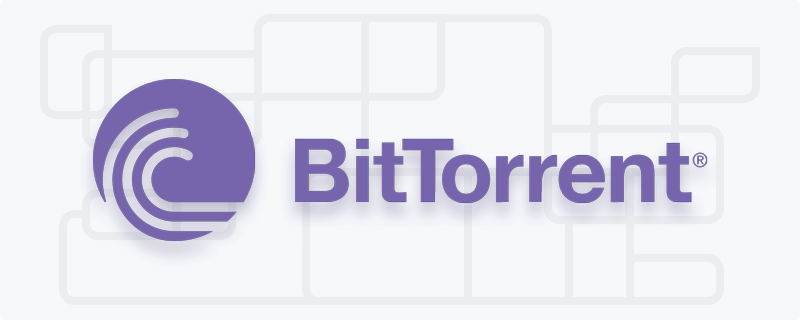
Kostenlose Torrent-Datei-Erstellung auf dem Mac
Haben Sie schon einmal selbst eine Torrent-Datei erstellt? Wenn Sie häufig aus dem Internet herunterladen, sind Sie wahrscheinlich schon mit Torrents in Berührung gekommen, wobei einige Dateien die Option „Download via Torrent“ anbieten. Torrents sind eine beliebte Methode, um Dateien weltweit zu teilen. Wir erklären, was sie sind, welche Apps Sie zum Herunterladen verwenden können und sogar, wie Sie Ihre eigene Torrent-Datei von Ihrem Mac aus hochladen.
Was ist Torrent
Torrent ist eine Dateierweiterung für das BitTorrent-Dateiformat. Das BitTorrent-Peer-to-Peer-Protokoll wird häufig verwendet, um große Dateien über das Internet zu übertragen, ohne dass ein zentraler Server benötigt wird. Sein besonderes Merkmal ist, dass Sie die Datei nicht nur von der Person herunterladen, die sie ursprünglich geteilt hat, sondern auch Teile der Datei von anderen Nutzern herunterladen, die den Inhalt bereits vor Ihnen heruntergeladen haben.
Wie Torrents funktionieren
Während eines herkömmlichen Downloads von einem Webserver verbindet sich Ihr Computer mit dem Server und erhält die Inhalte direkt von diesem. Dasselbe geschieht bei jedem Computer, der dieselbe Datei herunterladen möchte.
Beim Peer-to-Peer-Protokoll ist das anders. Anstelle eines zentralen Servers überträgt ein BitTorrent-“Schwarm”, also die Gruppe von Download- und Upload-Daten, Daten untereinander, ohne zentralen Ort.
Sobald der Download aktiviert ist, beginnt der Client damit, Dateien in kleinen Teilen herunterzuladen. Wenn einige Daten von diesem Client heruntergeladen wurden, kann er beginnen, Daten an andere Downloader hochzuladen (seeden). Auf diese Weise laden alle gleichzeitig hoch und herunter, und das macht Torrents so einzigartig.
Glossar Torrent-Tracker
Ein Torrent-Tracker (z. B. YourBitTorrent für Mac) ist eine spezielle Art von Server, der die Kommunikation zwischen Peers unterstützt und die Seeds und Peers verfolgt, die sich derzeit im Schwarm befinden. Der Tracker führt Statistiken, hilft bei der Datenweiterleitung von Peers und beim Starten von Downloads.
BitTorrent-Client
Ein Client ist eine App, die den Betrieb und die Ausführung des BitTorrent-Protokolls auf dem Computer unterstützt, auf dem sie installiert ist (z.B. Folx, uTorrent macOS Big Sur, Transmission usw.). Der Tracker gibt Anweisungen, was zu tun ist und wie die Verbindung hergestellt wird, während der BitTorrent-Datei-Mac-Client die eigentliche Arbeit übernimmt, die Dateien auf Ihre Festplatte zu bringen. Deshalb ist es ziemlich wichtig, ein Torrent-Programm für Mac zu wählen, dem Sie vertrauen und das Sie gerne benutzen.
Folx Torrent-Client
Folx ist ein benutzerfreundlicher Mac Downloader, der das Herunter- und Hochladen von Torrent-Dateien in nur wenigen einfachen Schritten ermöglicht. Mit dem Folx Torrent-Client für Mac können Downloads priorisiert werden, Download- und Upload-Geschwindigkeiten sind einfach anpassbar und Sie können Downloads mit Tags versehen, um sie auch nach langer Zeit schnell wiederzufinden.
So erstellen Sie Ihre eigene Torrent-Datei auf dem Mac
Wenn Sie ein gutes Torrent-Programm für Mac haben, können Sie eine Torrent-Datei auf dem Mac ganz mühelos erstellen.
Eines der besten Torrent-Programme ist Folx. Diese App ist tatsächlich zwei in einem – ein normaler Download-Manager und ein Torrent-Client. Sie ermöglicht es Ihnen, eine Torrent-Datei auf dem Mac zu erstellen und hochzuladen, um sie mit anderen Nutzern von Peer-to-Peer-Verbindungen im Internet zu teilen.
Erstellen einer Torrent-Datei mit Folx
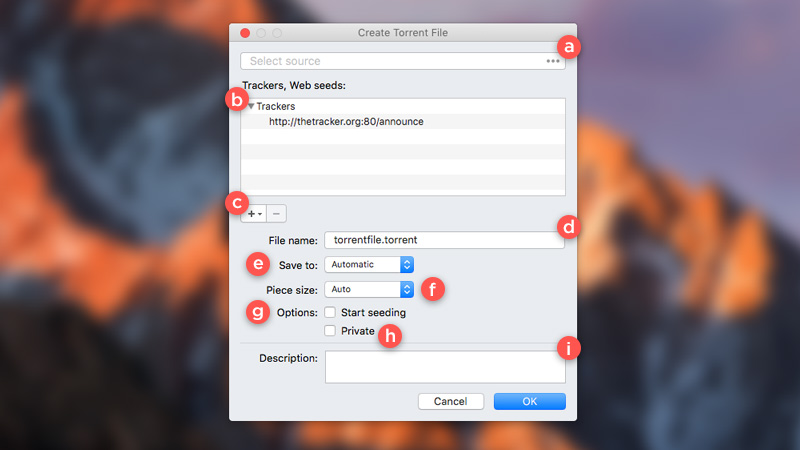
Nehmen wir an, Sie haben bereits einen Torrent-Tracker gefunden, auf dem Sie Ihre Inhalte teilen möchten. Das Erstellen einer Torrent-Datei in Folx ist ziemlich einfach:
1. Öffnen Sie die App. Wählen Sie Datei → Torrent-Datei erstellen im Hauptmenü.
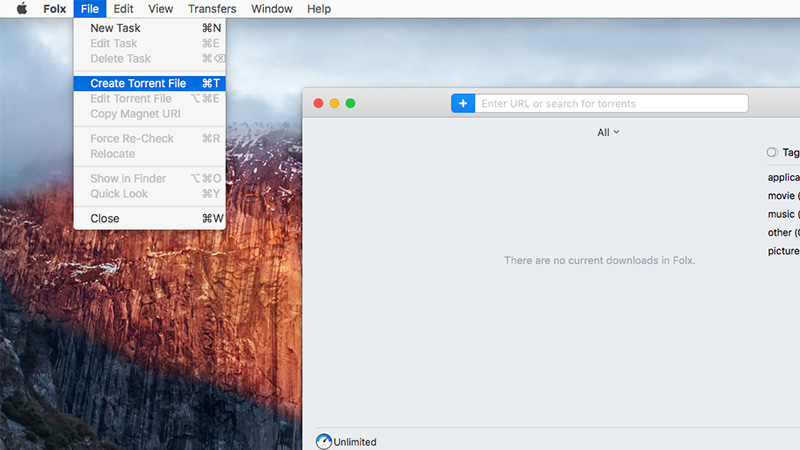
2. Das Dialogfenster öffnet sich, konfigurieren Sie Folgendes:
- Quelle auswählen: Wählen Sie die Dateien oder Ordner auf Ihrem Computer aus, die hochgeladen werden sollen.
- Tracker, Web-Seeds:
– Ein Tracker, wie bereits erwähnt, ist eine spezielle Art von Server, der Peers bei der Kommunikation unterstützt. Wenn Sie eine Torrent-Datei in Ihrer Torrent-App öffnen, kann Ihr Computer die Liste der Peers anfordern, die für Verbindungen offen sind und bereit sind, den Torrent-Inhalt zu seeden.
– Web-Seeding ermöglicht es Clients, Dateiteile zusätzlich zum Schwarm von einer HTTP-Quelle (einem Webserver) herunterzuladen. Falls keine Peers zum Download verfügbar sind, kann der Download dennoch von einer HTTP-Quelle fortgesetzt werden. - Wenn Sie öffentliche Tracker oder Web-Seeds verwenden, können Sie diese mit der + Schaltfläche hinzufügen.
- Dateiname: Legen Sie den Namen für Ihre zukünftige Torrent-Datei fest.
- Speichern unter: Wählen Sie, wo Ihre neue Torrent-Datei gespeichert wird. Wenn Sie Automatisch belassen, wird die Datei unter ~/Downloads/Torrent Files gespeichert.
- Partgröße:
– Die richtige Größe der Teile ist eine Frage des Gleichgewichts. Sind die Teile zu groß, kann dies das Seeding verlangsamen, sind sie zu klein, wird die Bandbreite der Peers durch Overhead-Daten verschwendet. Die empfohlene durchschnittliche Anzahl von Teilen pro Torrent beträgt 1000-1500, was etwa 32 KB große Teile bei kleinen Torrents und etwa 1-2 MB große Teile bei großen Torrents (2 GB oder mehr) bedeutet.
– Sie können die Option Automatisch aktiviert lassen, wenn Sie sich bei der Partgröße nicht sicher sind. - Seeding starten: Wenn diese Option aktiviert ist, beginnt das Seeding direkt nachdem Ihr neu erstellter Torrent hochgeladen wurde (insbesondere bei öffentlichen Trackern). Deaktivieren Sie diese Option, wenn der Torrent erneut zum Seeding heruntergeladen werden soll, was üblicherweise bei Trackern notwendig ist, die Cookies oder Passwörter verwenden.
- Privat: Wenn diese Option aktiv ist, werden DHT (Distributed Hash Table) und PEX (Peer Exchange) deaktiviert, sodass keine weiteren Peer-Quellen außer dem Tracker selbst übrigbleiben. Ist der Tracker in diesem Fall offline, können Sie keine Torrent-Daten erhalten.
- Beschreibung: Geben Sie Details zu Ihrem Torrent an. Wenn ein Tracker einen Kommentarsektor hat, erscheint Ihre Beschreibung dort.
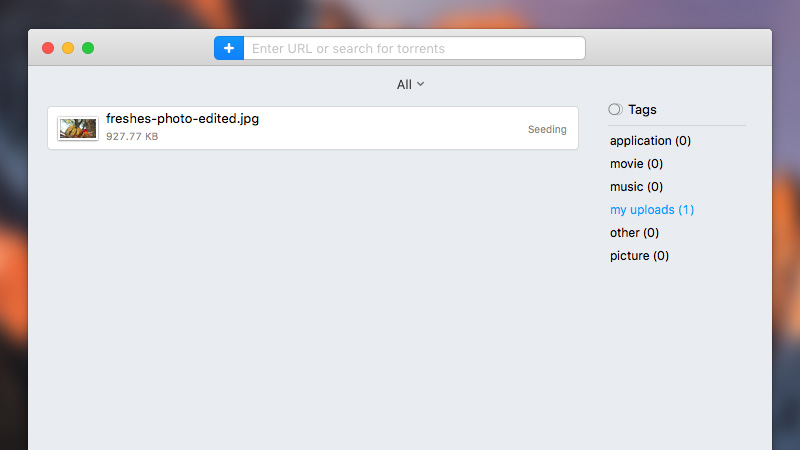
3. Klicken Sie auf OK, um die Erstellung des Torrents abzuschließen.
4. Das Meine Uploads-Tag wird den von Ihnen erstellten Torrent-Dateien zugewiesen. Sie können sie jederzeit über Spotlight finden.
5. Öffnen Sie nun den Torrent-Tracker Ihrer Wahl und laden Sie Ihre neu erstellte .torrent-Datei hoch.
6. Nach den Regeln des Trackers können Sie jetzt mit dem Seeding beginnen.
7. Stellen Sie sicher, dass Sie lange genug seeden, damit andere Peers ihre Kopien erhalten und sie im Schwarm teilen können. Je mehr Seeder es gibt, desto schneller ist die Download-Geschwindigkeit. Sobald Sie das Gefühl haben, dass genügend Nutzer ihre Kopien erhalten haben, können Sie die Verbindung trennen.
